Mimo że to długa perspektywa, twórcy złośliwego oprogramowania czasami próbują ukryć oszustwa i złośliwe oprogramowanie na twoich oczach. Nawet jeśli zdajesz sobie sprawę, że ta przytłaczająca informacja pojawiająca się na ekranie jest fałszywym alarmem, czasami trudno jest go zamknąć, a nawet uniknąć. Podobnie jak ten powszechnie występujący „Windows wykrył infekcję spyware”Ostrzeżenie przed oszustwem, które nęka wielu użytkowników.
Teraz, mimo że może to być dość kłopotliwe i niesie ryzyko infekcji wirusami, można sobie z tym poradzić stosunkowo łatwo. Możesz znaleźć sposoby identyfikowania, usuwania i blokowania fałszywych alertów w kilku prostych krokach, które wymieniliśmy poniżej.
Jak zidentyfikować i usunąć alerty oszustwa, takie jak „Windows wykrył infekcję spyware” w systemie Windows 10
- Jak rozpoznać fałszywe podpowiedzi i oszustwa
- Jak na dobre radzić sobie z alertami oszustwa w przeglądarce
- Jak usunąć ostrzeżenia o oszustwach z aplikacji komputerowych
1. Jak rozpoznać fałszywe podpowiedzi i oszustwa
Po pierwsze. Firma Microsoft ani żadna inna usługa zorientowana na bezpieczeństwo nigdy nie skontaktuje się z Tobą za pośrednictwem dziwnie wyglądającego okna dialogowego w przeglądarce. To nie jest sposób, w jaki programy zabezpieczające komunikują się z użytkownikiem końcowym. Jeśli otrzymasz wiadomość pochodzącą z interfejsu użytkownika programu Windows Defender - wtedy powinieneś rozważyć możliwość infekcji wirusem lub oprogramowaniem szpiegującym.
To samo dotyczy rozwiązań antywirusowych innych firm. Jeśli wyskakujące okienko pojawia się gdziekolwiek poza centrum kontroli antywirusowej - nie ma się czym martwić. I ze względu na wszystko, nie klikaj tych wyskakujących okienek, ponieważ wpakują Cię w kłopoty szybciej niż myślisz.
W najlepszym przypadku kliknięcie jednego z nich doprowadzi Cię do ogłoszenia. Z drugiej strony, jeśli brakuje ci odpowiedniego oprogramowania ochronnego (ogólnie zły pomysł), zainstaluj złośliwe oprogramowanie w tle i zainfekuj system.
- CZYTAJ TAKŻE: Malware Ronggolawe: co to jest, jak działa, jak mu zapobiegać
Rozpoznasz je z łatwością. Najczęściej pojawiają się nagle podczas przeglądania Internetu. Oprócz przerażającego przesłania mają poczucie pilności - napraw je teraz lub spójrz na konsekwencje. Podejrzane witryny są pełne takich podpowiedzi przypominających reklamy. Dawniej informowały one głównie użytkowników o rzekomych nagrodach i promocjach, ale odkąd to zostało wysadzone, przerzucili się na fałszywe zagrożenia wirusowe.
Ponadto pojawiają się one w oszukańczych programach, które rzekomo naprawiają błędy systemu i optymalizują jego wydajność. Niezależnie od tego, czy jest to porywacz przeglądarki, nagłe wyskakujące okienko, czy oszukańcza aplikacja innej firmy, istnieją sposoby, aby sobie z tym poradzić na dobre.
2. Jak na dobre radzić sobie z alertami oszustwa w przeglądarce
Wyeliminowanie fałszywych alertów, takich jak „Windows wykrył infekcję spyware”, jest dość proste, ale musisz być dokładny. Usuwając go, pozbędziesz się na chwilę tych oszustów. Musisz całkowicie wyeliminować możliwość ich ponownego wystąpienia.
- CZYTAJ TAKŻE: Rozszerzenie Adguard AdBlocker jest teraz dostępne w Microsoft Edge
Oto, co należy zrobić, jeśli monit o fałszywy alarm pojawia się w przeglądarce krok po kroku:
-
- Sprawdź PUP (potencjalnie niechciane programy) w Panelu sterowania.
- Na pasku wyszukiwania wpisz Kontrola i otwórz Panel sterowania.
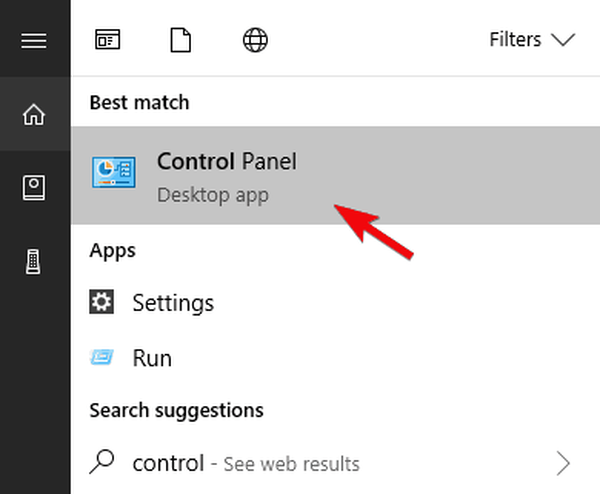
- Kliknij na "Odinstaluj program”Poniżej Programy.
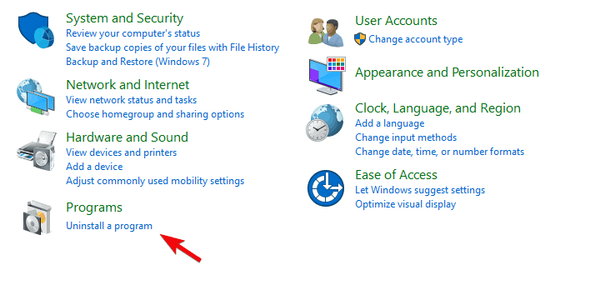
- Usuń wszystko, nawet lekko podejrzane.
- Na pasku wyszukiwania wpisz Kontrola i otwórz Panel sterowania.
- Sprawdź PUP (potencjalnie niechciane programy) w Panelu sterowania.
-
- Pobierz i uruchom Malwarebytes AdwCleaner.
- Zamknij odpowiednią przeglądarkę.
- Ściągnij Malwarebytes AdwCleaner, tutaj.
- Uruchom narzędzie i kliknij Skanowanie.
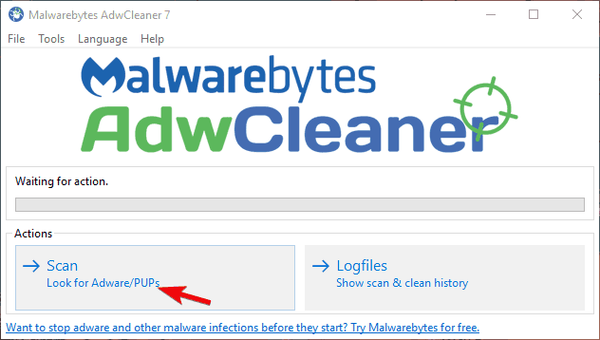
- Poczekaj, aż system wyczyści i zamknij go.
- Pobierz i uruchom Malwarebytes AdwCleaner.
-
- Uruchom głębokie skanowanie za pomocą programu Windows Defender lub programu antywirusowego innej firmy
- otwarty Centrum zabezpieczeń programu Windows Defender z obszaru powiadomień.
- Wybierać Ochrona przed wirusami i zagrożeniami i wtedy Zaawansowane skanowanie.
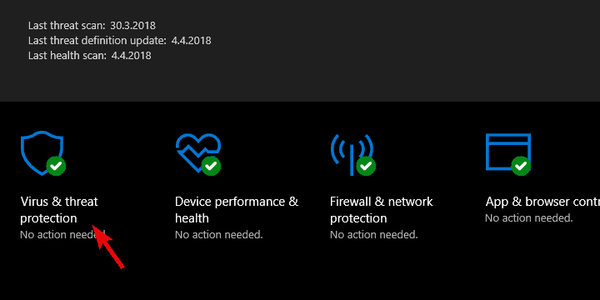
- Atrakcja Skanowanie offline programu Windows Defender i kliknij Skanuj teraz.
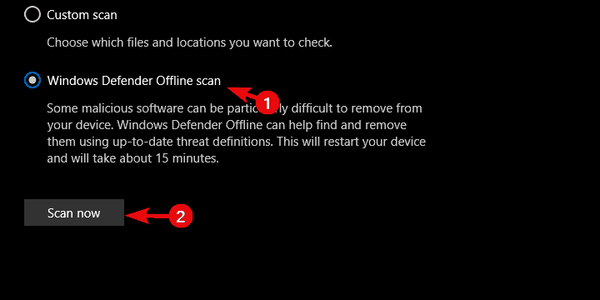
- Uruchom głębokie skanowanie za pomocą programu Windows Defender lub programu antywirusowego innej firmy
-
- Zainstaluj Ad-Blocker w przeglądarce
- Otwórz rozszerzenia / dodatki.
- Szukaj AdBlocker Plus lub uBlock Origin.
- Zainstaluj jeden z nich i upewnij się, że wyskakujące okienka są zablokowane.
- Zainstaluj Ad-Blocker w przeglądarce
3. Jak usunąć ostrzeżenia o oszustwach z aplikacji komputerowych
Są one najczęściej instalowane omyłkowo. Twórcy oprogramowania często używają „ciemnych wzorców” (sprawdź to), które nakłaniają Cię do instalowania podejrzanego i oszukańczego oprogramowania. Ponadto mają tendencję do naśladowania oryginalnych aplikacji, aby przejąć kontrolę nad komputerem. Dlatego zachowaj ostrożność w przyszłości.
- CZYTAJ TAKŻE: Nowe oszustwo Chrome wstrzykuje złośliwą aktualizację czcionek do twojego komputera
Oto, jak radzić sobie z zewnętrznymi oszustami czyszczącymi, naprawiającymi lub narzędziami optymalizacyjnymi:
-
- Zlokalizuj i usuń program z Panelu sterowania.
- otwarty Panel sterowania.
- Wybierz „Odinstaluj program„.
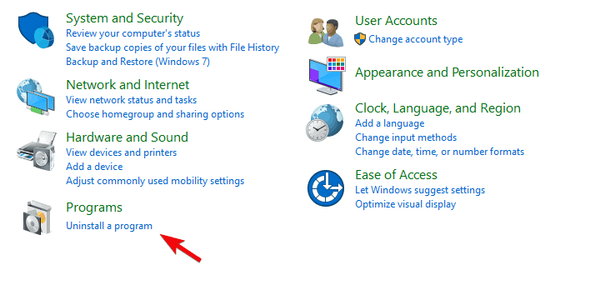
- Usuń fałszywą aplikację, jeśli znajdziesz ją na liście.
- Zlokalizuj i usuń program z Panelu sterowania.
-
- Uruchom program Malwarebytes AdwCleaner i deinstalator innej firmy, aby wyczyścić pozostałe pliki.
- Uruchom głębokie skanowanie za pomocą programu Defender lub programu antywirusowego innej firmy.
Że należy to zrobić. Jeśli po tym nadal widzisz te same wiadomości, pamiętaj, aby ich nie klikać. To jest najważniejsze. Ponadto, jeśli masz jakieś pytania lub sugestie, nie zapomnij opublikować ich w sekcji komentarzy poniżej.
POWIĄZANE HISTORIE, KTÓRE POWINIENEŚ SPRAWDZIĆ:
- Co to jest syscheckup.exe i jak go usunąć?
- 7 najlepszych programów antywirusowych dla porywacza przeglądarki internetowej
- Złośliwe oprogramowanie Foxiebro: jak to działa i jak je usunąć
- Ostrzeżenie: szkodliwe oprogramowanie Fauxpersky podszywa się pod program antywirusowy Kaspersky
- Bezpieczeństwo cybernetyczne
- programy szpiegujące
 Friendoffriends
Friendoffriends



![Wszystkie problemy rozwiązane przez pakiet zbiorczy aktualizacji systemu Windows [maj 2014]](https://friend-of-friends.com/storage/img/images/all-the-issues-fixed-by-windows-update-rollup-[may-2014].jpg)